PPT实现图片从左到右移动的方法
时间:2023-09-13 14:10:33作者:极光下载站人气:0
很多小伙伴都喜欢使用PPT程序来对演示文稿进行编辑,因为PPT中的功能十分的丰富,能够满足我们对于幻灯片编辑的各种需求。在使用PPT编辑演示文稿的过程中,有的小伙伴想要给图片设置从左到右的动作路径,这时我们只需要选中图片,然后在动画的子工具栏中打开添加动画工具,接着在下拉列表中选择直线效果,最后再在效果选项的下拉列表中将直线的效果设置为“右”即可。有的小伙伴可能不清楚具体的操作方法,接下来小编就来和大家分享一下PPT实现图片从左到右移动的方法。
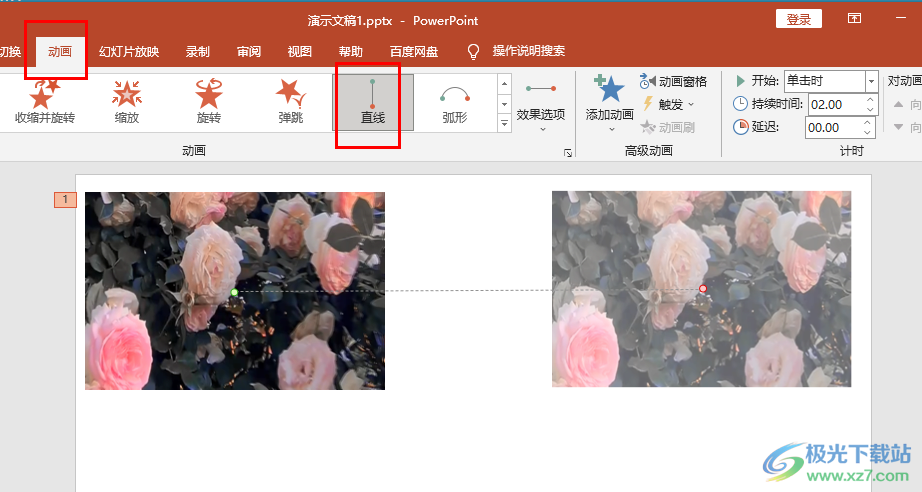
方法步骤
1、第一步,我们先右键单击一个需要编辑的演示文稿,然后在菜单列表中点击“打开方式”选项,再在子菜单列表中选择“powerpoint”选项
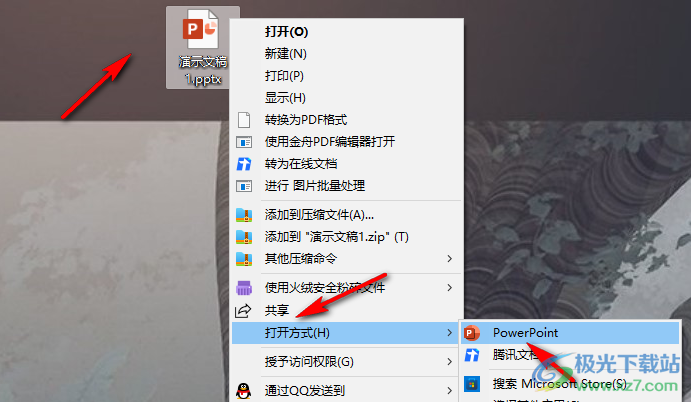
2、第二步,进入PPT页面之后,我们点击插入的图片,然后在工具栏中打开“动画”工具
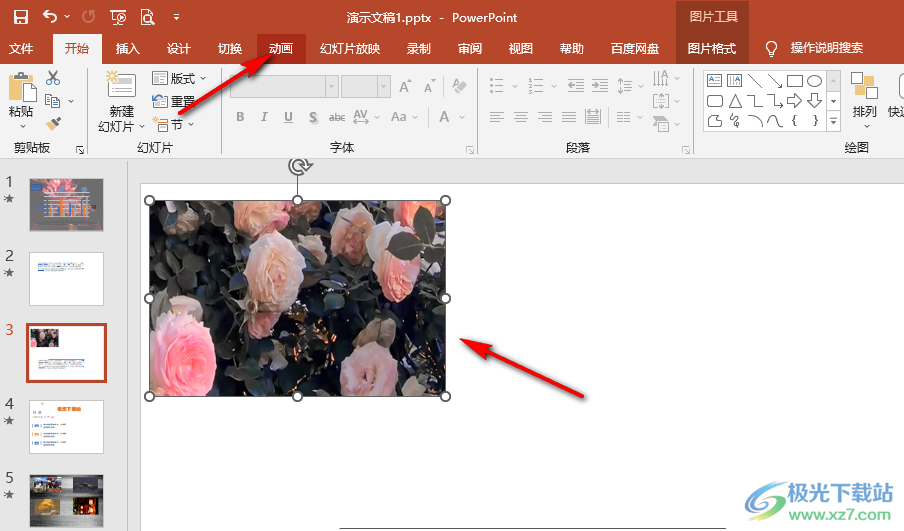
3、第三步,在“动画”的子工具栏中,我们找到并打开“添加动画”工具,然后在下拉列表中选择“直线”这个动作路径选项
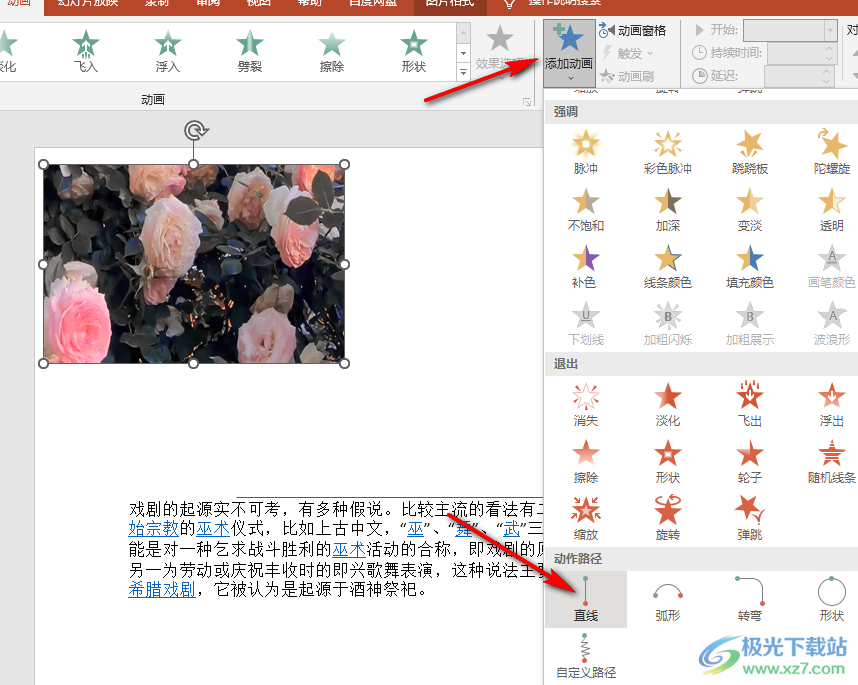
4、第四步,直线动作路径默认是由上往下,所以我们打开效果选项,接着在下拉列表中选择“右”选项
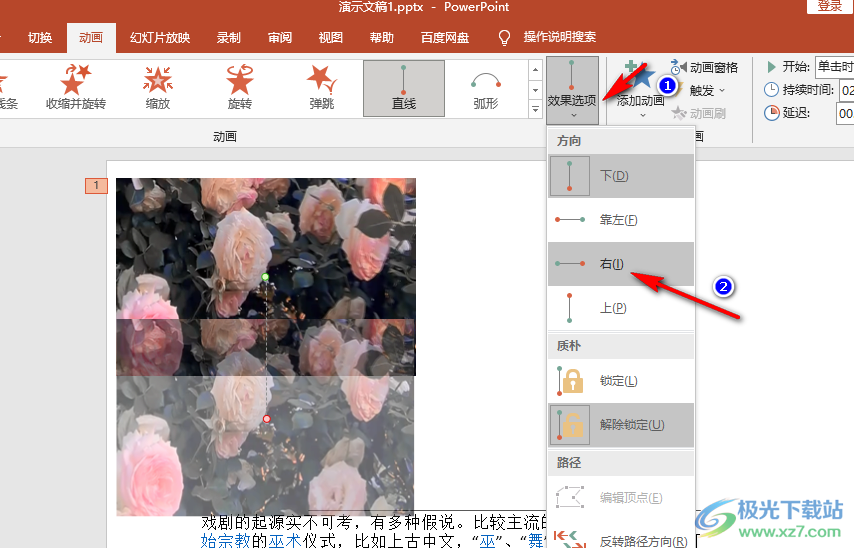
5、第五步,设置完成之后,我们在幻灯片中就可以看到从左往右的动作路径了,绿色是起始位置,红色是停留位置,我们可以拖动绿色和红色图标进行位置更改
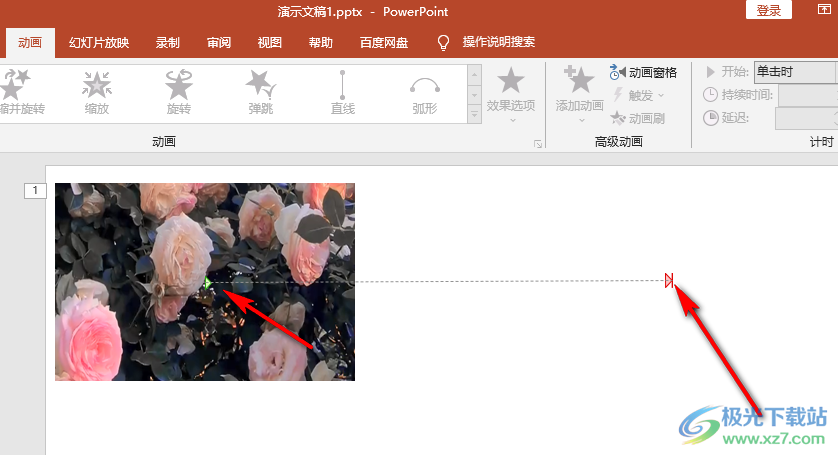
以上就是小编整理总结出的关于PPT实现图片从左到右移动的方法,我们在PPT中点击插入的图片,然后在动画的子工具栏中打开添加动画选项,接着选择动作路径中的直线选项,最后在效果选项中将直线路径选择为“右”即可,感兴趣的小伙伴快去试试吧。

大小:10.22 MB版本:永久激活版(附激活密钥)环境:WinXP, Win7, Win10
- 进入下载

网友评论